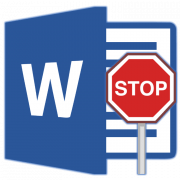Содержание:
- Способ 1: Перезагрузка компьютера
- Способ 2: Обновление Windows
- Способ 3: Проверка системных файлов
- Способ 4: Восстановление системы
- Способ 5: Обновление драйверов
- Способ 6: Отключение антивируса
- Способ 7: Удаление приложения
- Способ 8: Проверка жесткого диска
- Способ 9: Проверка оперативной памяти на ошибки
- Способ 10: Восстановление/обновление BIOS
- Вопросы и ответы: 0
Способ 1: Перезагрузка компьютера
Ошибки типа «Прекращена работа программы» в Windows 10 могут возникать из-за временных проблем с программным обеспечением, конфликтов в системе и тому подобное. Перезагрузка компьютера в отличие от выключения и включения — эффективный способ ее устранения, поскольку так ОС закрывает все приложения и процессы, очищает оперативную память и создает новый сеанс. А выключение и включение не всегда дают тот же эффект, поскольку у многих пользователей включен «Быстрый запуск», который как раз может провоцировать появление различных мелких сбоев.
Есть множество способов выполнения поставленной задачи, например через меню «Пуск»:
- Нажмите на кнопку «Пуск» в левом нижнем углу экрана и кликните по иконке питания.
- Из появившегося меню выберите опцию «Перезагрузка».
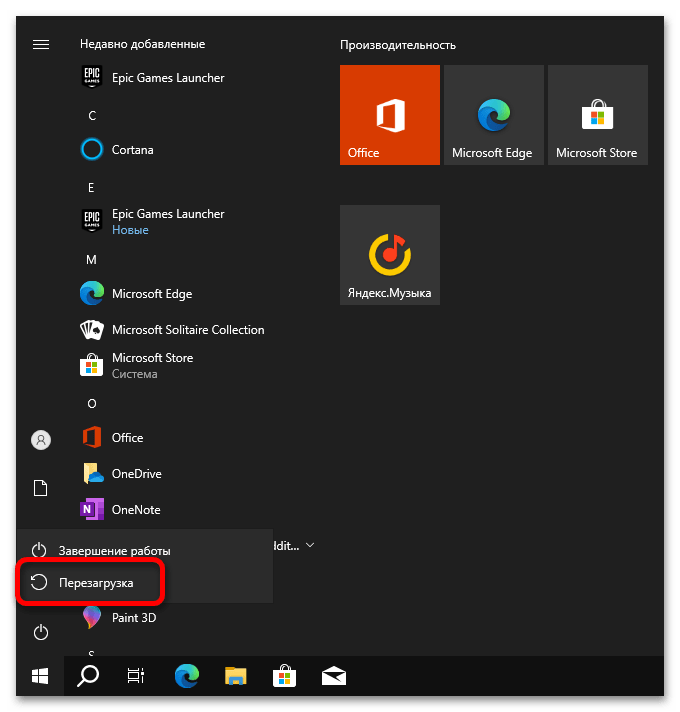
Способ 2: Обновление Windows
Ошибка с конкретной программой бывает из-за устаревшей версии операционной системы. Обновление Windows 10 иногда помогает устранить ее, так как в новых релизах разработчиками обычно исправляются различные баги и улучшается совместимость с программами.
Подробнее: Как обновить Windows 10 до последней версии
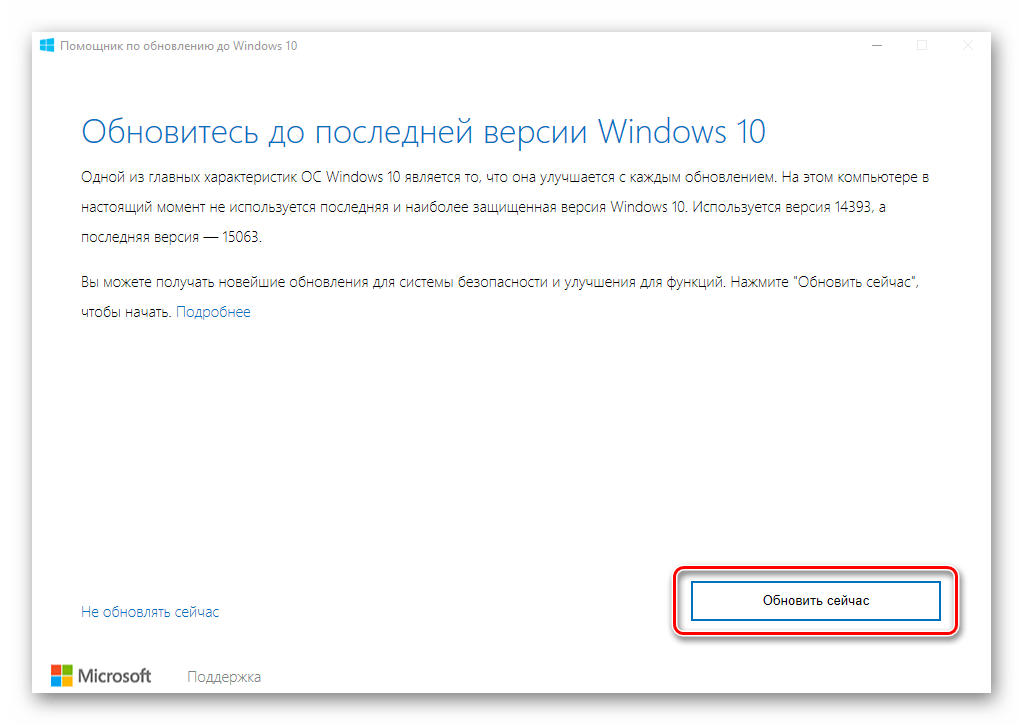
Способ 3: Проверка системных файлов
Поврежденные или отсутствующие системные файлы негативно сказываются на стабильности работы ОС. При возникновении необъяснимых ошибок рекомендуется проверить их с использованием консольных утилит SFC (System File Checker) и DISM (Deployment Image Servicing and Management).
SFC сканирует и восстанавливает поврежденные системные данные, в то время как DISM используется для обслуживания образов Windows, включая те, которые применяются для загрузки ОС.
Подробнее: Как проверить целостность системных файлов в Windows 10
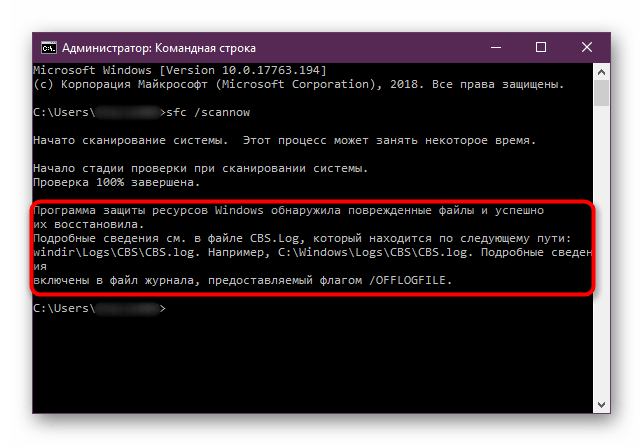
Способ 4: Восстановление системы
Ошибка «Прекращена работа программы» может возникнуть из-за недавних изменений в системе, таких как установка нового программного обеспечения или обновление драйверов. Восстановление Windows 10 позволяет вернуться к предыдущему состоянию, когда неполадки еще не было. Эта процедура не затрагивает личные файлы пользователя, но удалит недавно инсталлированные программы и драйверы.
Подробнее: Откат к точке восстановления в Windows 10
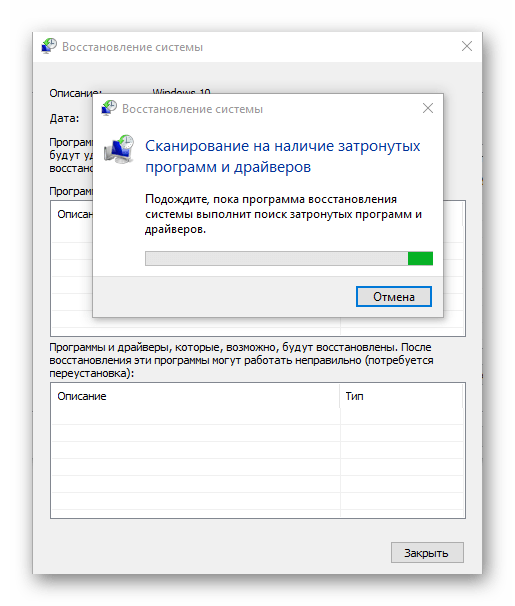
Примечание! Перед началом процесса восстановления Виндовс рекомендуется создать резервную копию важных файлов, чтобы избежать потери данных в случае возникновения непредвиденных проблем.
Способ 5: Обновление драйверов
Еще неполадка случается из-за устаревших или поврежденных драйверов. Они являются важной частью операционной системы, поскольку обеспечивают взаимодействие Windows 10 с аппаратными компонентами компьютера. Рекомендуем обновить это программное обеспечение до последней версии и повторить попытку запуска программы.
Подробнее: Установка драйверов стандартными средствами Windows
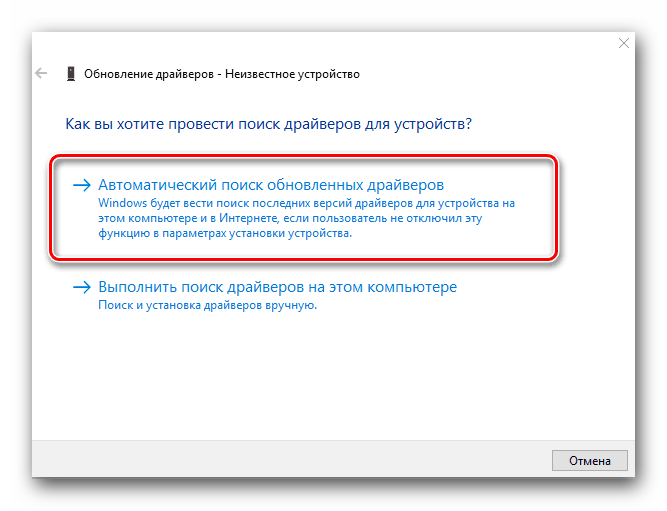
Обратите внимание! Перед обновлением драйверов рекомендуется создать точку восстановления, чтобы в случае возникновения непредвиденных проблем можно было легко вернуться к предыдущему состоянию Виндовс.
Способ 6: Отключение антивируса
Иногда антивирусное программное обеспечение вмешивается в работу других приложений и вызывает ошибку «Прекращена работа программы». Отключение антивируса может помочь определить, является ли он причиной возникновения неполадки.
Подробнее: Как отключить антивирус
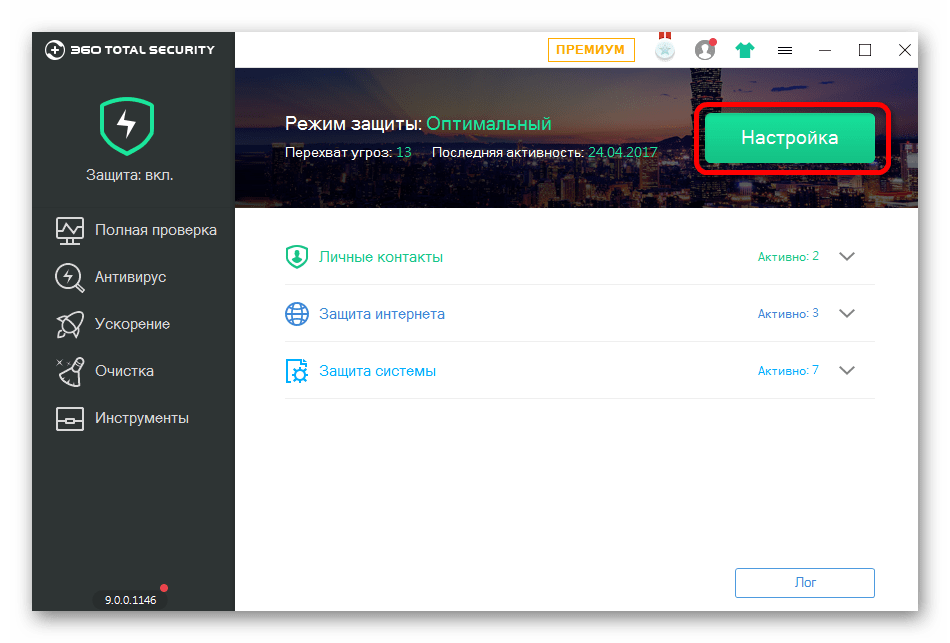
Примечание! Отключение защитного программного обеспечения сделает ваш компьютер более уязвимым для вирусов и других угроз безопасности. Поэтому рекомендуется включить его снова сразу после завершения проверки.
Способ 7: Удаление приложения
Иногда новые приложения, которые вы устанавливаете на свой компьютер, могут вызывать конфликты с уже имеющимися программами или с самой операционной системой, что приводит к ошибке «Прекращена работа программы». Если вы недавно установили новый софт и заметили, что после этого начались проблемы, попробуйте его удалить.
Подробнее: Установка и удаление программ в Windows 10
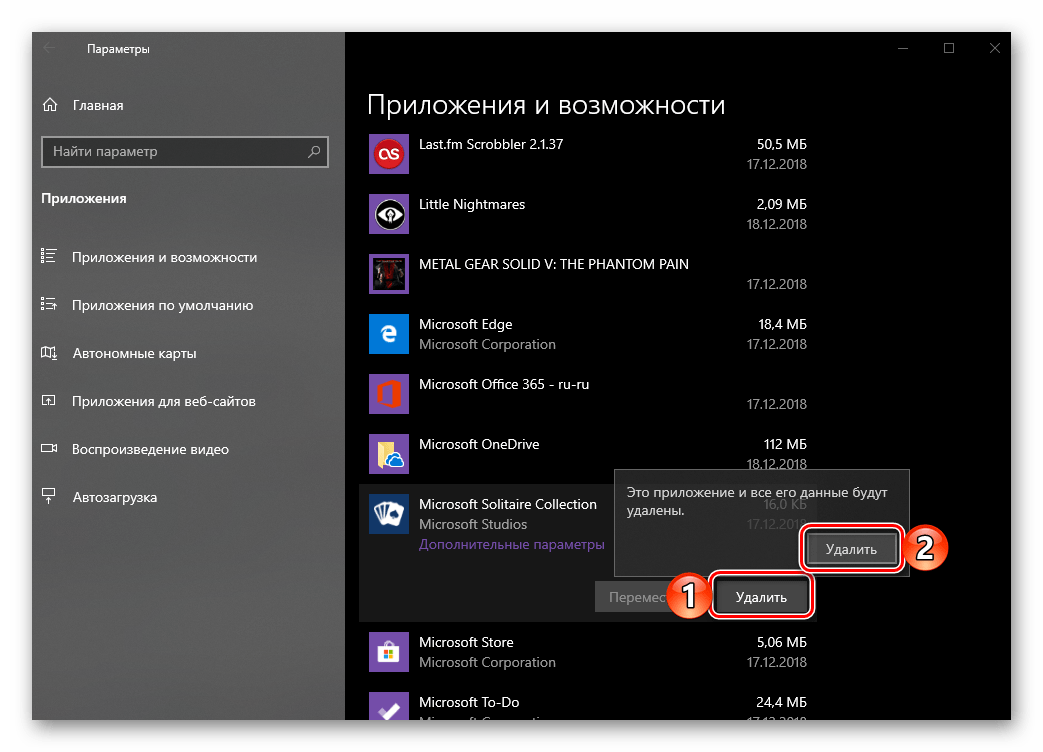
Важно! Некоторое программное обеспечение не получится удалить стандартными методами, в таких случаях потребуется выполнить принудительную деинсталляцию. Процедура отличается для разных приложений. Подробнее об этом рассказывается в другой статье.
Подробнее: Методы принудительного удаления программ в Windows 10
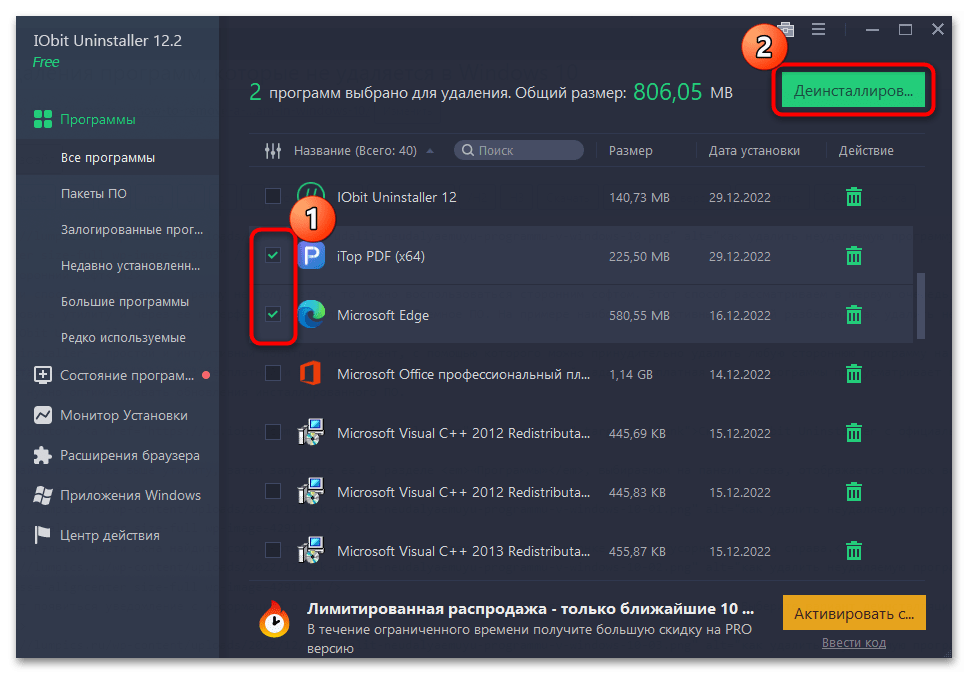
Способ 8: Проверка жесткого диска
Также неполадка порой возникает из-за проблем с жестким диском. Например, если на нем есть поврежденные сектора, куда как раз записана часть программы, которую вы пытаетесь запустить. Проверка накопителя на ошибки и их последующее исправление поможет устранить проблему. Однако стоит понимать, что устранены могут быть только программные повреждения. Если они носят физический характер, диск понадобится менять, пока он еще работает и может быть использован для переноса данных на новое устройство.
Подробнее: Как выполнить диагностику жесткого диска
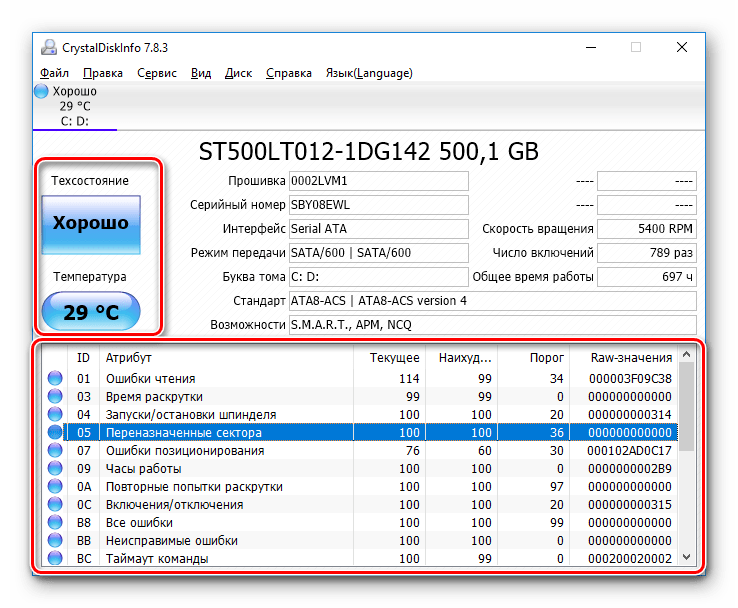
Способ 9: Проверка оперативной памяти на ошибки
Редко, но ошибки в работе оперативной памяти также вызывают рассматриваемую ситуацию. Исправляются программные сбои как средствами самой ОС, так и сторонним софтом. На нашем сайте есть отдельный материал на эту тему.
Подробнее: Проверка оперативной памяти в Windows 10
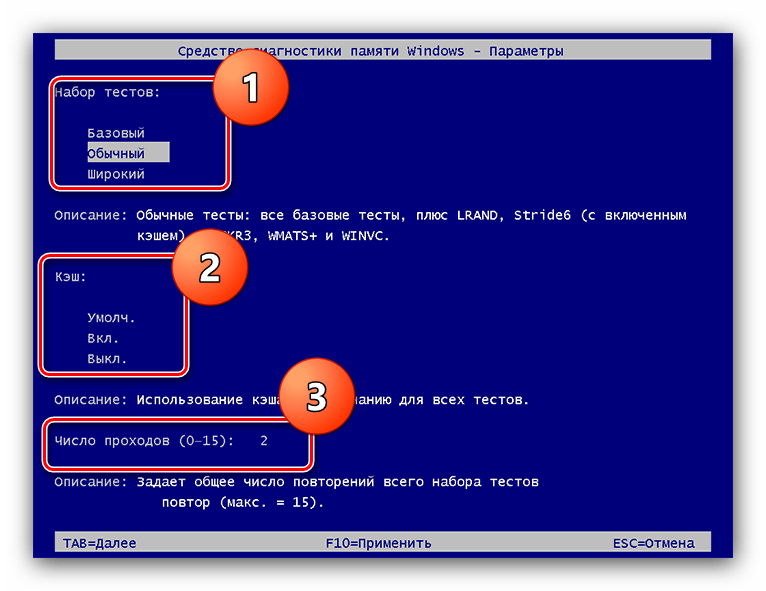
Примечание! Проверка оперативной памяти занимает некоторое время, на протяжении которого компьютер будет недоступен для использования. Поэтому рекомендуется запланировать эту процедуру на тот период, когда вы не планируете использовать ПК.
Способ 10: Восстановление/обновление BIOS
Крайне редко ошибка «Прекращена работа программы» появляется из-за проблем с BIOS (Basic Input/Output System). Это программа, которая управляет взаимодействием операционной системы с аппаратным обеспечением компьютера. Попробуйте восстановить ее настройки (если вы их как раз недавно меняли или сбрасывали) или обновиться до последней версии (актуально для узконаправленных и специфических приложений).
Процесс обновления для всех пользователей будет разным, так как зависит от производителя и модели вашего компьютера. У нас есть статьи, которые подробно рассказывают о процедуре обновления BIOS на некоторых моделях ноутбуков и для BIOS версии AMI. Эти материалы предоставляют полезные советы и шаги, которые помогут вам выполнить поставленную задачу.
Подробнее:
Обновление BIOS типа American Megatrends Inc.
Обновление BIOS ноутбука Samsung
Прошивка BIOS на материнской плате ASUS
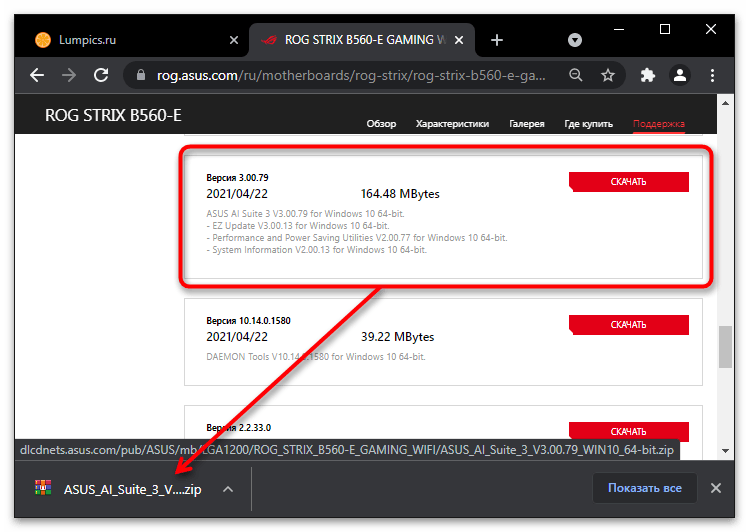
Важно! Обновление BIOS — это сложная процедура, которая может привести к серьезным проблемам, если она выполнена неправильно. Поэтому перед началом рекомендуется обратиться к профессионалу или тщательно изучить инструкции.
 Наш Telegram каналТолько полезная информация
Наш Telegram каналТолько полезная информация
 Подключение сетевого диска в Windows 10
Подключение сетевого диска в Windows 10
 Устранение ошибки 0x8007007b во время активации Windows 10
Устранение ошибки 0x8007007b во время активации Windows 10
 Устранение проблем с микрофоном в наушниках на Windows 10
Устранение проблем с микрофоном в наушниках на Windows 10
 Решение проблем с зависанием Windows 10 на логотипе во время установки
Решение проблем с зависанием Windows 10 на логотипе во время установки
 Исправление ошибки 0х00f4244 при включении камеры в Windows 10
Исправление ошибки 0х00f4244 при включении камеры в Windows 10
 Методы уменьшения яркости экрана на Windows 10
Методы уменьшения яркости экрана на Windows 10
 Методы исправления ошибки «WHEA UNCORRECTABLE ERROR» в Windows 10
Методы исправления ошибки «WHEA UNCORRECTABLE ERROR» в Windows 10
 Изменение цвета панели задач в Windows 10
Изменение цвета панели задач в Windows 10
 Устранение проблем с изменением разрешения экрана на Windows 10
Устранение проблем с изменением разрешения экрана на Windows 10
 Руководство по синхронизации настроек в Windows 10
Руководство по синхронизации настроек в Windows 10
 Исправление ошибки «DNS-сервер не отвечает» в Windows 10
Исправление ошибки «DNS-сервер не отвечает» в Windows 10
 Подключение сетевого принтера в Windows 10
Подключение сетевого принтера в Windows 10
 Запускаем старые игры на Windows 10
Запускаем старые игры на Windows 10
 Варианты восстановления Windows 10 при загрузке
Варианты восстановления Windows 10 при загрузке
 Конвертируем диски GPT в MBR при установке Windows 10
Конвертируем диски GPT в MBR при установке Windows 10
 Узнаем температуру видеокарты в Windows 10
Узнаем температуру видеокарты в Windows 10
 Причины, по которым Windows 10 не активируется
Причины, по которым Windows 10 не активируется
 Проверка лицензии в Windows 10
Проверка лицензии в Windows 10
 Исправляем ошибку 10016 в журнале событий Windows 10
Исправляем ошибку 10016 в журнале событий Windows 10
 Как сделать красивый рабочий стол в Windows 10
Как сделать красивый рабочий стол в Windows 10 lumpics.ru
lumpics.ru